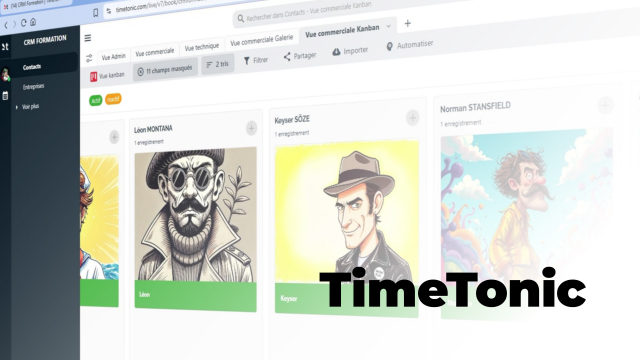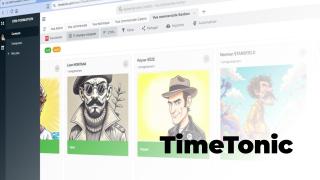Détails de la leçon
Description de la leçon
Dans cette leçon, nous allons explorer en détail votre espace TimeTonic fraîchement créé. Vous apprendrez comment mettre à jour vos informations de profil, telles que l'adresse et la photo de profil, et comment manipuler ces éléments pour une expérience utilisateur améliorée. Découvrez aussi comment gérer les invitations d'autres utilisateurs pour accéder à leur espace, une fonction clé pour la collaboration. Ensuite, vous serez initié à l'utilisation du calendrier intégré dans TimeTonic où vous pouvez planifier et consulter des événements. La messagerie vous permettra de communiquer efficacement au sein de différents espaces de travail, idéal pour les équipes. Finalement, nous aborderons la création d'un nouvel espace de travail, en explorant les différentes briques disponibles: la Smart Table pour un espace vierge, l'intégration des courriels, et l'utilisation de modèles préexistants. Ces outils vous permettront de démarrer de zéro ou de tirer parti de solutions prêtes à l'emploi, adaptées à vos besoins.
Objectifs de cette leçon
Les objectifs de cette vidéo sont de familiariser les utilisateurs avec les fonctionnalités de base de TimeTonic, améliorer leur efficacité dans la gestion de l'information, et optimiser la collaboration entre membres d'une équipe.
Prérequis pour cette leçon
Aucun prérequis particulier n'est nécessaire pour suivre cette vidéo, si ce n'est une connexion Internet et un compte TimeTonic.
Métiers concernés
TimeTonic peut être utilisé par des chefs de projet, coordonnateurs d'équipe, et gestionnaires de données dans divers secteurs nécessitant une gestion efficace de l'information.
Alternatives et ressources
Des logiciels alternatifs à TimeTonic pourraient inclure Airtable, Notion, et Asana, qui offrent différentes fonctionnalités pour la gestion de projets et des données collaboratives.